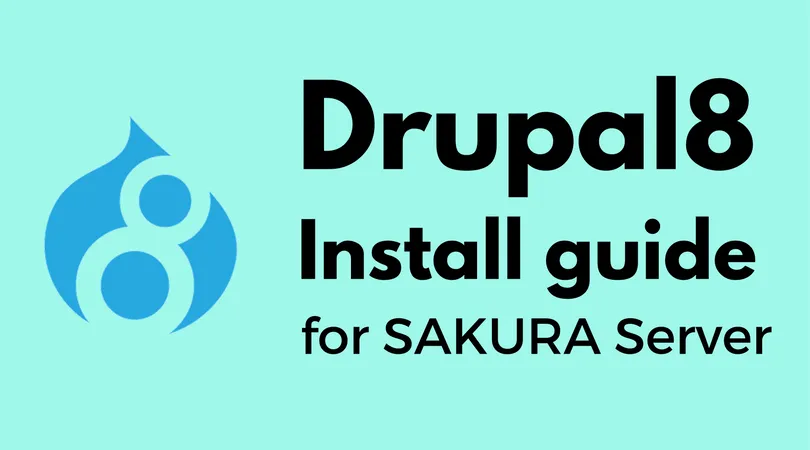
この記事の目次
さくらサーバーにDrupal 8を新規インストール
- サーバーを申し込みし、設定完了メールからコントールパネルにログインします。
https://secure.sakura.ad.jp/rscontrol/
- ログイン後「データベースの設定 > データベースの新規作成」をクリックします。
- データベース名、接続用パスワードを入力し「データベースを作成する」をクリックします。
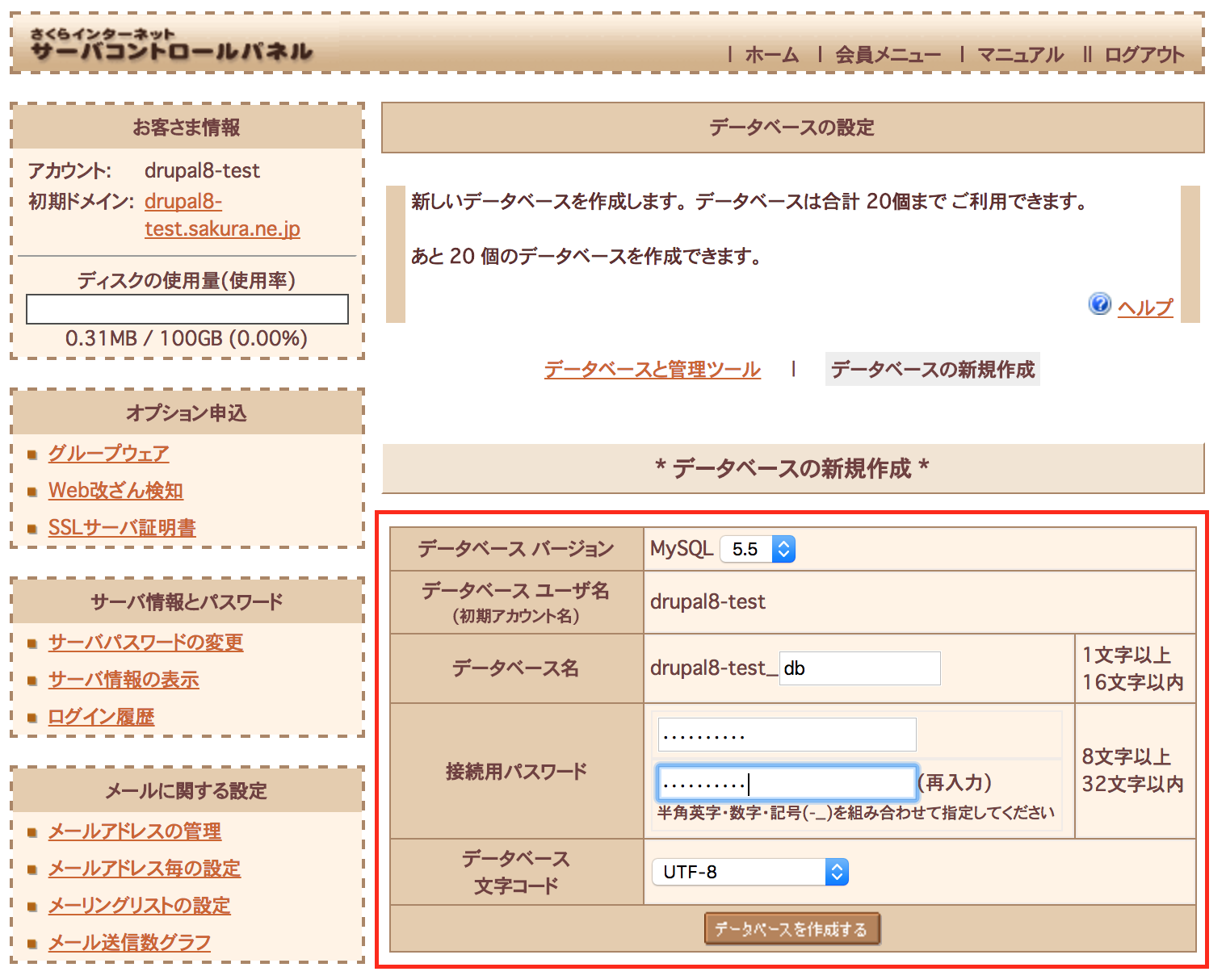
- Webサーバーに接続します。
$ ssh ユーザー名@ドメイン名.sakura.ne.jp
[設定完了後に届くメールを参照]
FTPサーバ名 : XXXXXXXXXX.sakura.ne.jp
FTPアカウント : UserName
FTP初期フォルダ : www
サーバパスワード: *************
- web_rootに移動します。
$ ssh ユーザー名@ドメイン名.sakura.ne.jp
% cd www
- Drupal のダウンロード及び解凍
下記サイトよりDrupalの最新バージョンのファイルURLをコピーします。
https://www.drupal.org/download
// curl コマンドを使いDrupalをダウンロード
% curl -O https://ftp.drupal.org/files/projects/drupal-8.2.6.tar.gz
// 解凍
% tar zxfv drupal-8.2.6.tar.gz
// 2つのコードをまとめたコード
% curl https://ftp.drupal.org/files/projects/drupal-8.2.6.tar.gz | tar zxf - phpの設定編集画面を開き、下記設定を入力し保存します。
mbstring.func_overload = 0
mbstring.language = neutral
mbstring.http_input = pass
mbstring.http_output = pass
mbstring.encoding_translation = off
mbstring.internal_encoding = UTF-8
magic_quotes_gpc = Off
register_globals = Off
session.auto_start = Off
date.timezone = "Asia/Tokyo"
- Drupalインストール直下の「.htaccess」を開き、Options -Indexesをコメントアウト
# Options -Indexes
参考: https://groups.drupal.org/node/515730
- Drupalのインストール
Drupalを設置したURLにアクセスします。
Choose language : 「Save and continue」をクリック
「インストールプロフィールを選んでください」 : 「保存して次へ」をクリック
「データベースの設定」データベース名などは、手順2で設定した内容を入力し、「保存して次へ」をクリック
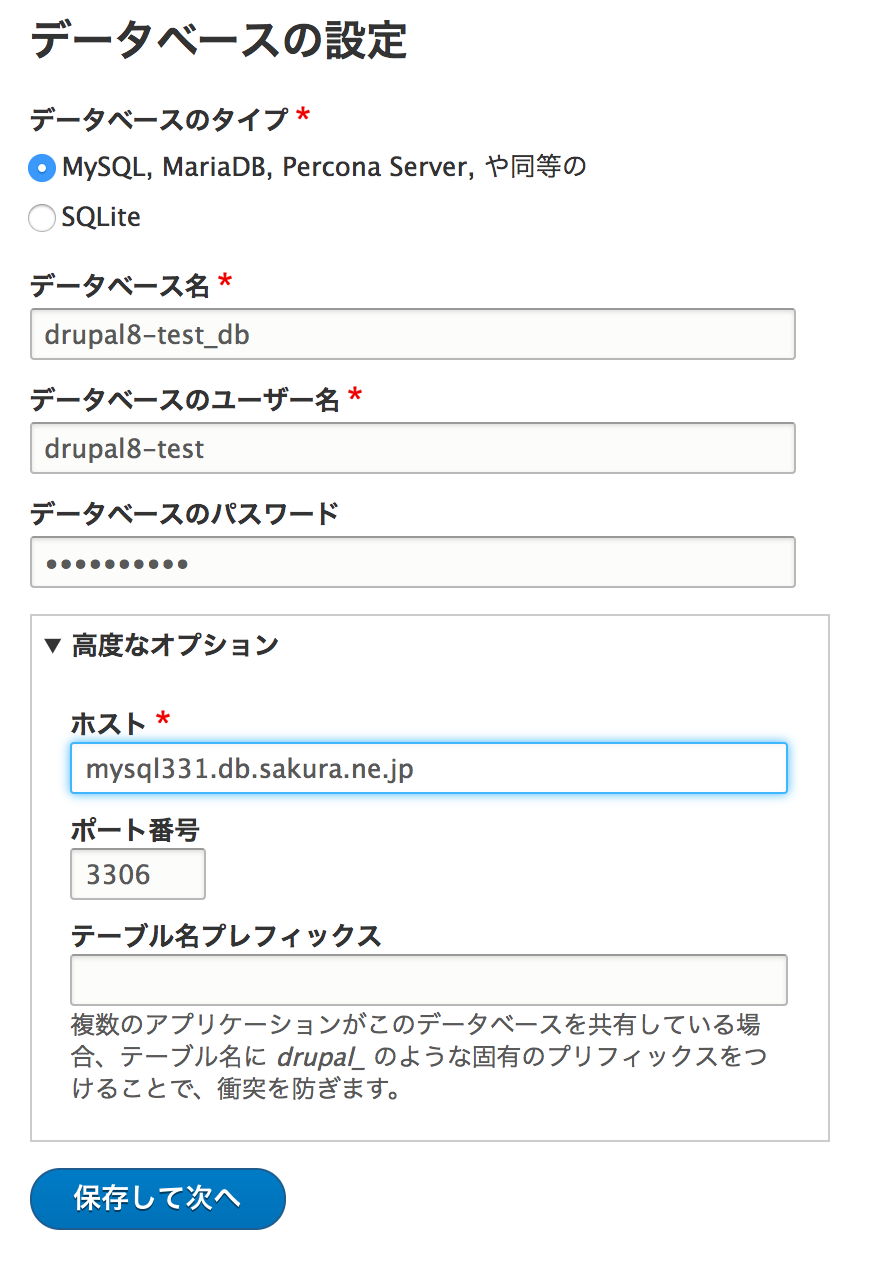
- サイトの環境設定
サイトの環境設定を入力し「保存して次へ」をクリックしてください。
- site/all/default/files/.htaccess を編集します。
# Options -Indexes -ExecCGI -Includes -MultiViews
以上でDrupal 8のインストールが完了です。
関連コンテンツ
- 第 16 回 Drupal をもっと知りたい方に向けた各種情報
- 第 15 回 Drupal の拡張モジュールの選定と使い方
- 第 14 回 Drupal のテーマシステムについて
- 第 13 回 Drupal の権限設定と WordPress や Movable Type との比較
- 第 11 回 Drupal と他の CMS のクエリビルダー機能を比較
- 第 10 回 Drupal の標準クエリビルダー Views の使い方
- 第 9 回 Drupal のブロックシステム
- 第 8 回 コンテンツ管理における Drupal と他の CMS との比較
- 第 7 回 Drupal のボキャブラリとタクソノミーの使い方
- 第 6 回 Drupal にコンテンツを投稿してみる
Drupal 初心者講座バックナンバー
-
 Drupal 9/10 初心者講座
Drupal 9/10 初心者講座
-
 第 1 回 歴史に見る Drupal の DNA
第 1 回 歴史に見る Drupal の DNA
-
 第 2 回 Drupal はフレームワークか?CMS か?他の CMS との比較
第 2 回 Drupal はフレームワークか?CMS か?他の CMS との比較
-
 第 3 回 Drupal の特徴
第 3 回 Drupal の特徴
-
 第 4 回 Drupal 9 / 10 のインストール (1)
第 4 回 Drupal 9 / 10 のインストール (1)
-
 第 5 回 Drupal 9 / 10 のインストール (2)
第 5 回 Drupal 9 / 10 のインストール (2)
-
 第 6 回 Drupal にコンテンツを投稿してみる
第 6 回 Drupal にコンテンツを投稿してみる
-
 第 7 回 Drupal のボキャブラリとタクソノミーの使い方
第 7 回 Drupal のボキャブラリとタクソノミーの使い方
-
 第 8 回 コンテンツ管理における Drupal と他の CMS との比較
第 8 回 コンテンツ管理における Drupal と他の CMS との比較
-
 第 9 回 Drupal のブロックシステム
第 9 回 Drupal のブロックシステム
-
 第 10 回 Drupal の標準クエリビルダー Views の使い方
第 10 回 Drupal の標準クエリビルダー Views の使い方
-
 第 11 回 Drupal と他の CMS のクエリビルダー機能を比較
第 11 回 Drupal と他の CMS のクエリビルダー機能を比較
-
 第 12 回 Drupal の多言語機能と他の CMS やサービスとの比較
第 12 回 Drupal の多言語機能と他の CMS やサービスとの比較
-
 第 13 回 Drupal の権限設定と WordPress や Movable Type との比較
第 13 回 Drupal の権限設定と WordPress や Movable Type との比較
-
 第 14 回 Drupal のテーマシステムについて
第 14 回 Drupal のテーマシステムについて
-
 第 15 回 Drupal の拡張モジュールの選定と使い方
第 15 回 Drupal の拡張モジュールの選定と使い方
-
 第 16 回 Drupal をもっと知りたい方に向けた各種情報
第 16 回 Drupal をもっと知りたい方に向けた各種情報

